Philips Digital audio player
SA2000
用 户 手 册
CS 用户手册
1
�
如需帮助?
1.
2.
请登陆飞利浦公司支持中心网站:
www.philips.com/support
或拨打飞利浦公司在当地的客户服务热线:
国家
客户服务热线
资费/分钟
所需材料
中国
香港地区
韩国
4008 800 008
2619 9663
02 709 1200
本地资费
本地资费
本地资费
购买日期、产品型号和序列号
购买日期、产品型号和序列号
购买日期、产品型号和序列号
�
目录
播放器简介
附件
产品注册
控制与连接示意图
开始准备
安装
连接
传输
收听
音乐模式
播放音乐
录音
麦克风录音
2
2
3
3
5
5
5
6
7
8
8
9
9
10 设置
11 固件管理器
11
11
12
安装固件管理器
升级固件
恢复固件
14 重要安全提示
17 技术参数
CS
�
�
播放器简介
欢迎您成为本款播放器的新用户。
您所购的播放器具有以下功能:
·
·
·
·
·
数码音频播放 -- 支持MP3和WMA格式。
语音录制 -- 提供合成声音录制功能。录制的文件以WAV格式储存。
A-B片段复读 -- 能使用户在正常重播过程中复读特殊的片段。
音效 -- 通过选择一种音效模式来提高音乐收听效果。
USB存储器 -- 允许用户把数据储存到播放器中。(内存容量取决与购买的
规格)。
附件
当打开包装箱时,请检查以下所有附件。如果有任何一项损坏或短缺,请立即与播
放器销售商联系。
调频收音耳机
USB电缆
(A型凸端至B型凹端)
3条吊带
CD光盘
(含驱动程序与用户手册)
�
�
产品注册
我们强烈建议您对所购产品进行注册以获得免费的升级服务。请登陆以下网站
www.philips.com/register 对产品进行注册,以便我们能及时通知您最新的升级信
息。
控制与连接示意图
CS
�
�
1
2
3
4 菜单
5 麦克风
6 显示
7 吊带孔
按下该按钮可选择菜单中的选项。
在播放状态下,短按该按钮可进入前一曲目,长按该
按钮可进行快退操作。
USB
USB连接线。
按下该按钮可选择菜单中的选项。
在播放状态下,短按该按钮可进入下一曲目,长按该
按钮可进行快进操作。
在音乐模式或声音模式下,长按该按钮可进行主菜
单。
在主菜单中,短按该按钮可确认或进入子菜单。在音
乐模式或声音模式下,短按该按钮可进入A-B片段复
读模式。
内置式麦克风。
在该视窗中显示状态与信息。
这里您可以加一根吊带。
8 耳塞式耳机
在这里插上耳塞式耳机。
9 降低音量
在播放时,按下该按钮可降低音量。
10 提高音量
在播放时,按下该按钮可增大音量。
11 ►׀׀
12 复位
�
按下该按钮可播放/暂停所选曲目,再次按下恢复前
一状态。在关机状态下短按该按钮可开机;在开机状
态下,长按该键2秒钟可关机。
在播放器突然关闭或无法再次开机时,在重设孔内插
入一个尖锐物体直至播放器关闭电源。
�
开始准备
CS
安装
播放器的包装盒内附送了一张CD光盘。将该CD光盘放入计算机的CD-ROM驱动器内,
系统将会自动启动安装程序。请按照屏幕上的提示完成驱动程序的安装。CD光盘中
包含了以下内容:
·
飞利浦固件管理器(Philips Firmware Manager)使用该固件管理器,您
·
·
可以对播放器进行升级或恢复。
《 用户手册》及《常见问题解答》
Adobe Acrobat Reader . . . . . . . . . . . . . . . . . . . .
Adobe Acrobat Reader是一种免费程序,可以浏览和打印PDF文件。要阅
读播放器的用户手册,你必须先安装Adobe Acrobat Reader。
连接
电池充电
播放器配有可充电池。充电时,应根据以下说明:
1.
2.
播放器的顶部提供了一个小型USB端口(B型/凹)。
将随机附送的USB连线上的小型USB端(B型/凸)插入播放器端口,同时将
USB另一端插入计算机端口。
3.
播放器连接至计算机后立即开始充电。当播放器在充电时,会在显示屏上看到
图标。当充电完成后,会看到
图标。内置式电池充电2小时完成
80%,2.5至3小时完成100%。
4.
充电完成后,请安全地断开播放器与计算机的连接。
�
�
电池状态
满
低
当需要时进行充电。请参考以上图片来了解电池状态。
传输
播放器在Windows Explorer中显示为一个USB海量储存设备。您可以在USB连接状态
下对文件进行管理,并将音乐文件传输至您的播放器中。
1.
2.
点击并选中一个或多个需要在播放器与计算机之间进行传输的歌曲。
使用拖放功能进行文件传输。
安全移除播放器
在使用计算机完成文件管理以后,应根据下列步骤安全地移除播放器:
1.
当USB设备与计算机连接后,任务栏内会出现一个相应的图标。双击该图标显
示安全移除硬件对话框。在对话框内你会发现所有连接到计算机的USB设备。
为了移除播放器,应关闭所有相关程序。选择USB Mass Storage Device并点
击停止按钮。
2.
在屏幕上出现停止硬件设备时,请选择USB Mass Storage Device并点击确
定。
3.
当出现以“安全移除硬件”的信息时,您便可以安全的移除播放器了。
�
�

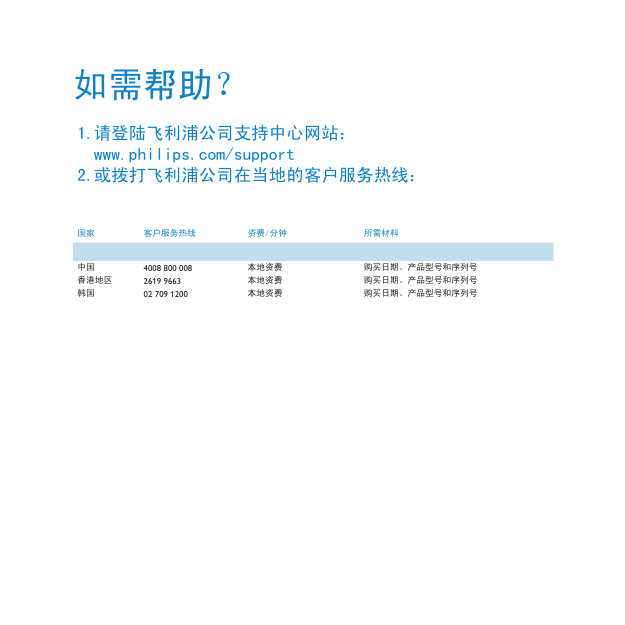
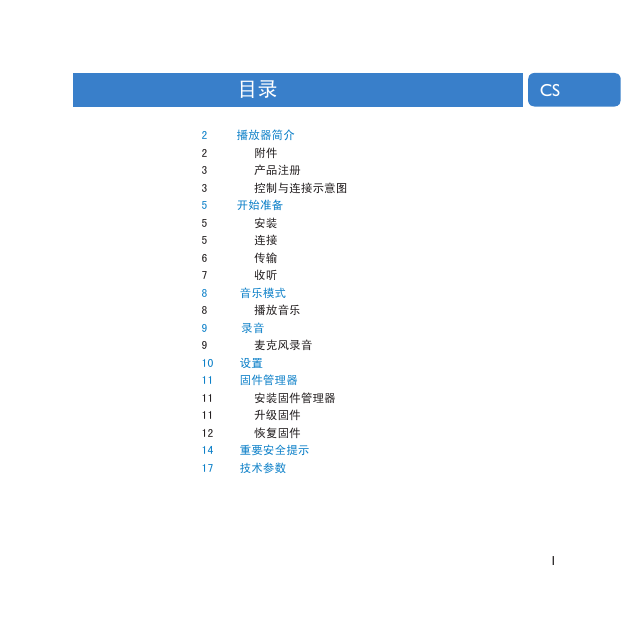


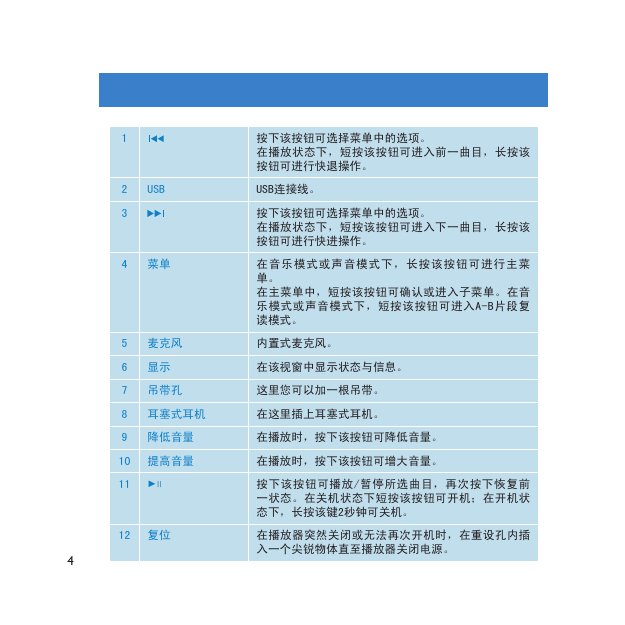



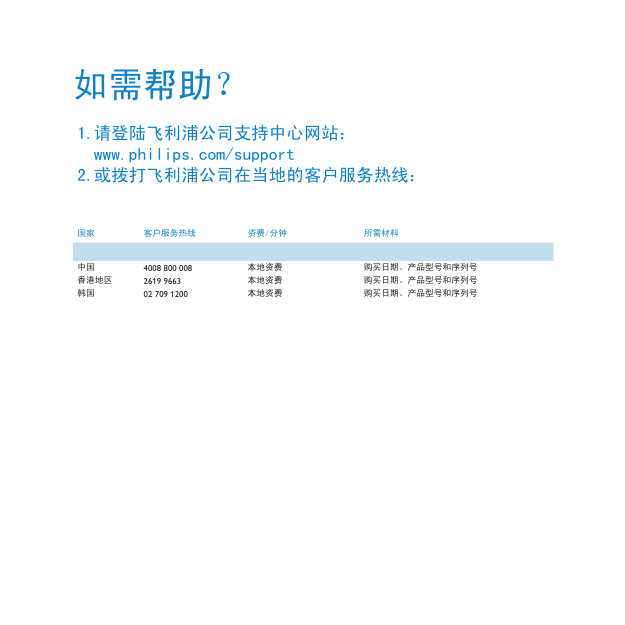
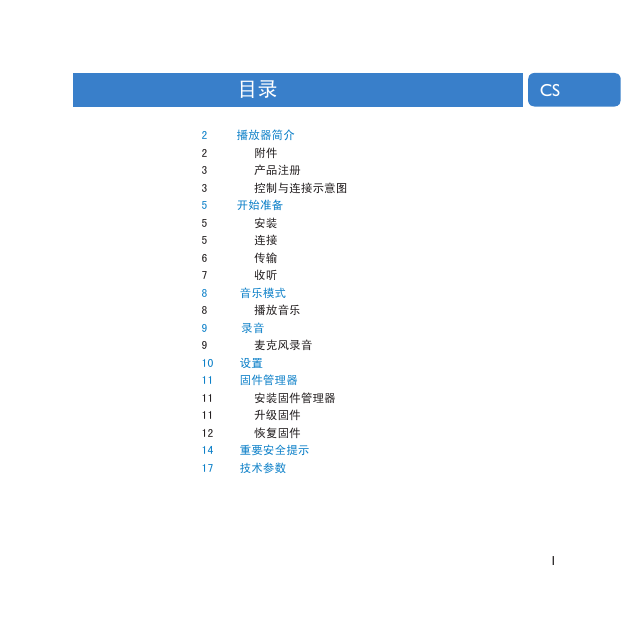


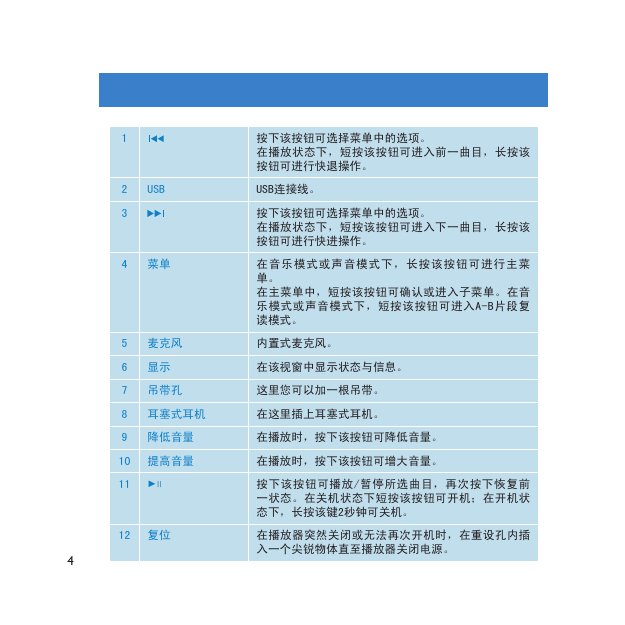


 2023年江西萍乡中考道德与法治真题及答案.doc
2023年江西萍乡中考道德与法治真题及答案.doc 2012年重庆南川中考生物真题及答案.doc
2012年重庆南川中考生物真题及答案.doc 2013年江西师范大学地理学综合及文艺理论基础考研真题.doc
2013年江西师范大学地理学综合及文艺理论基础考研真题.doc 2020年四川甘孜小升初语文真题及答案I卷.doc
2020年四川甘孜小升初语文真题及答案I卷.doc 2020年注册岩土工程师专业基础考试真题及答案.doc
2020年注册岩土工程师专业基础考试真题及答案.doc 2023-2024学年福建省厦门市九年级上学期数学月考试题及答案.doc
2023-2024学年福建省厦门市九年级上学期数学月考试题及答案.doc 2021-2022学年辽宁省沈阳市大东区九年级上学期语文期末试题及答案.doc
2021-2022学年辽宁省沈阳市大东区九年级上学期语文期末试题及答案.doc 2022-2023学年北京东城区初三第一学期物理期末试卷及答案.doc
2022-2023学年北京东城区初三第一学期物理期末试卷及答案.doc 2018上半年江西教师资格初中地理学科知识与教学能力真题及答案.doc
2018上半年江西教师资格初中地理学科知识与教学能力真题及答案.doc 2012年河北国家公务员申论考试真题及答案-省级.doc
2012年河北国家公务员申论考试真题及答案-省级.doc 2020-2021学年江苏省扬州市江都区邵樊片九年级上学期数学第一次质量检测试题及答案.doc
2020-2021学年江苏省扬州市江都区邵樊片九年级上学期数学第一次质量检测试题及答案.doc 2022下半年黑龙江教师资格证中学综合素质真题及答案.doc
2022下半年黑龙江教师资格证中学综合素质真题及答案.doc